SuchenInstallieren Sie Net Framework 10 unter Windows 3.5?Wenn Sie Net Framework 10 unter Windows 3.5 herunterladen und installieren,manchmalMit verschiedenen Fehlern fehlgeschlagen 0x800F0906或0x800f081f?
Mach dir keine Sorgen hierUnter Windows 10Keine FehlerErdeInstallieren Sie Net Framework 3.5Der einfachste und beste Weg .
Inhalte
Was ist .Net-Framework?
Das .NET Framework ist ein wichtiger Bestandteil vieler Anwendungen, die auf der Windows-Plattform ausgeführt werden.Diese Funktion stellt die notwendigen Funktionen für den normalen Betrieb dieser Anwendungen bereit.Logischerweise müssen wir vor der Installation dieser Anwendungen das .NET Framework auf dem Computer aktivieren.Für Entwickler bietet .NET Framework ein konsistentes Programmiermodell zum Erstellen von Anwendungen.Wenn Sie das Windows-Betriebssystem verwenden, ist das .NET Framework möglicherweise bereits auf Ihrem Computer installiert.Insbesondere kommt Windows 8.1 mit .NET Framework 4.5.1 und Windows 10 kommt mit .NET Framework 4.6.
In Windows 10 ist .NET Framework 4.5 vorinstalliert, aber viele Anwendungen, die in Vista und Windows 7 entwickelt wurden, erfordern die gleichzeitige Installation von .NET Framework v3.5 und 4.5.Sofern Sie nicht die erforderliche Version (.net 3.5) installieren, funktionieren diese Anwendungen nicht unter Windows 10 und 8.1.Wenn Sie versuchen, eine solche Anwendung auszuführen, fordert Windows 10 Sie auf, .NET Framework 3.5 aus dem Internet herunterzuladen und zu installieren.Aber manchmalBei der Installation von Net Framework 10 unter Windows 3.5,安裝失敗,錯誤0x800F0906和0x800F081F。Selbst wenn Sie versuchen, .NET 3.5-Funktionen über die Systemsteuerung hinzuzufügen, führt dies dazu, dass
Windows konnte die angeforderte Änderung nicht abschließen.
Windows kann keine Verbindung zum Internet herstellen, um die erforderlichen Dateien herunterzuladen.Stellen Sie sicher, dass Sie mit dem Internet verbunden sind, und klicken Sie auf „Wiederholen“, um es erneut zu versuchen.Fehlercode: 0x800f081fOder 0x800F0906.
Wenn das Problem bei der Installation von .NET Framework 10 in Windows 8.1 oder Windows 3.5 immer noch auftritt, bieten wir hier die beste und einfachste Möglichkeit, umPermanentReparierenWindows 10 Net Framework 3.5 Fehler 0x800F081FUnd Net Framework 3.5 Installationsfehler 0x800f0906.
So installieren Sie .Net Framework 10 unter Windows 3.5
Windows 10 ist mit .NET Framework 4.5 vorinstalliert, aber viele Anwendungen, die in der Ära von Vista und Windows 7 entwickelt wurden, erfordern die gleichzeitige Installation von .NET Framework v3.5 und 4.5.Wenn Sie die erforderliche Version nicht installieren, funktionieren diese Apps nicht.Wenn Sie versuchen, eine solche Anwendung auszuführen, fordert Windows 10 Sie auf, .NET Framework 3.5 aus dem Internet herunterzuladen und zu installieren.
Aktivieren Sie .NET Framework 3.5 bei Bedarf bei der Installation der Anwendung
Wenn eine Anwendung .NET Framework 3.5 erfordert, aber keine Anwendung findet, die diese Version auf Ihrem Computer aktiviert, wird während des Installationsvorgangs oder beim ersten Ausführen der Anwendung das folgende Meldungsfeld angezeigt.Wählen Sie im Meldungsfeld "Diese Funktion installieren", um .NET Framework 3.5 zu aktivieren.
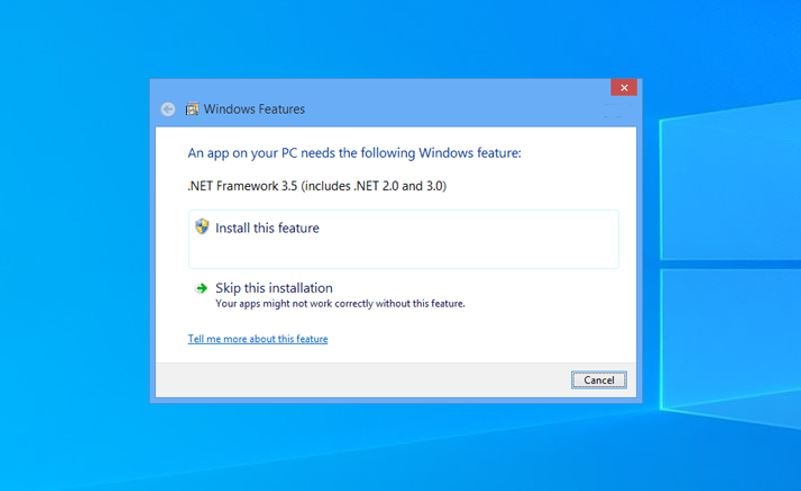
Diese Option erfordert eine Internetverbindung.Wenn .net Framework 10 auf einem Windows 3.5-Computer aktiviert ist, kann es jedoch manchmal aufgrund eines anderen Fehlercodes nicht abgeschlossen werden (z. B. kann Windows die angeforderte Änderung nicht abschließen).Fehler 0x800F0906, Der Fehler sollte sein0x800F081F.
Aktivieren Sie .NET Framework 3.5 in der Systemsteuerung
Darüber hinaus können Sie diese Funktion über Windows-Programme und -Funktionen aktivieren.Um die .net Framework 3.5-Funktionen in Windows zu aktivieren, gehen Sie bitte zu „Systemsteuerung“ -> „Programme und Funktionen“ -> „Windows-Funktionen ein- oder ausschalten“.Wählen Sie hier .NET Framework 3.5 (einschließlich 2.0 und 3.0)
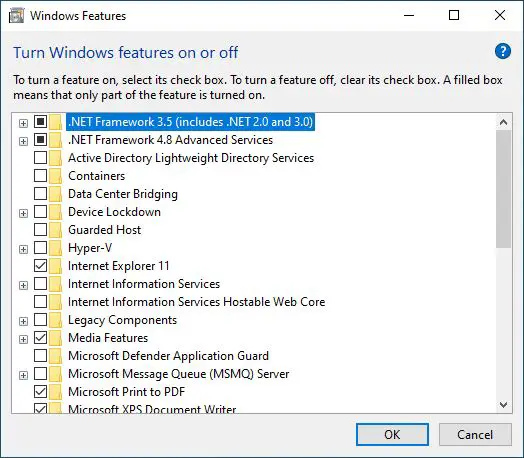
Klicken Sie dann auf "OK", wodurch die Net Framework 3.5-Funktion installiert oder aktiviert wird.Manchmal wird jedoch während der Aktivierung der Funktion die folgende Fehlermeldung angezeigt Windows kann keine Verbindung zum Internet herstellen, um die erforderlichen Dateien herunterzuladen.Stellen Sie sicher, dass Sie mit dem Internet verbunden sind, und klicken Sie auf „Wiederholen“, um es erneut zu versuchen.錯誤代碼0x800F0906、0x800f0907或0x800f081f。
Wenn dieser Fehler weiterhin auftritt und .net Framework 10 nicht auf Ihrem Windows 3.5-Computer installieren kann.Hier haben wir eine einfache und 100% effektive Technik, um dieses Problem zu lösen.
Reparieren Sie Windows 10 .net Framework 3.5 Fehler 0x800f081f und 0x800F0906
Die Windows-Eingabeaufforderung ist der beste Ort, um jede Aufgabe einfach und fehlerfrei auszuführen.Sie können dasselbe .net Framework 10 für Windows 3.5 auch über die Befehlszeile aktivieren.Bevor Sie jedoch zuerst die Befehlszeile ausführen, müssen Sie das Paket net Framework 3.5 herunterladen.Laden Sie diese Datei über den unten angegebenen Download-Link herunter.
Hinweis: Dies ist eine ZIP-Datei. Nachdem der Download abgeschlossen ist, kopieren Sie bitte die heruntergeladene ZIP-Datei und legen Sie sie auf das Windows-Installationslaufwerk (Ihr C-Laufwerk).
Microsoft-windows-netfx3-ondemand-package.cab herunterladen
現在Öffnen Sie eine Eingabeaufforderung mit erhöhten Rechten.Wenn die Eingabeaufforderung des Administrators geöffnet wird, geben Sie die folgenden Befehle so ein, wie sie sind.Drücken Sie dann die Eingabetaste, um den Befehl auszuführen.
Dism.exe /Online/Funktion aktivieren/Funktionsname: NetFX3 /Quelle: C:/LimitAccess
Hinweis: C ist hier das Windows-Installationslaufwerk, auf das Sie Microsoft Windows netfx3 ondemand package.cab kopieren können.Wenn das Installationslaufwerk unterschiedlich ist, ersetzen Sie C durch den Namen des Installationslaufwerks.
Befehlsbeschreibung
- /Online:Suchen Sie das Betriebssystem, das Sie ausführen (kein Offline-Windows-Image).
- /Funktion aktivieren/Funktionsname : NetFx3 gibt an, dass Sie .NET Framework 3.5 aktivieren möchten.
- / Alle: Aktivieren Sie alle übergeordneten Funktionen von .NET Framework 3.5.
- /Zugang einschränken: Verhindern Sie, dass DISM eine Verbindung zu Windows Update herstellt.
Warten Sie, bis der Vorgang zu 100 % abgeschlossen ist, Sie erhalten die Meldung "Vorgang abgeschlossen".Dadurch werden alle unsere fehlerhaften .net Framework 3.5-Funktionen aktiviert.Installieren Sie nun alle Software, für die Sie die Meldung nicht erhalten haben:Ihr PC benötigt die folgenden Windows-Funktionen: .Net Framework 3.5(einschließlich .NET 2.0 und 3.0)
Aktivieren Sie Net Framework über das Installationsmedium
Sie können den gleichen Vorgang auch mit den Installationsmedien durchführen.Es ist nicht erforderlich, Microsoft-windows-netfx3-ondemand-package.cab herunterzuladen.Hier erfahren Sie, wie Sie zuerst Punkte hinzufügen.Legen Sie Ihr Installationsmedium ein oder installieren Sie das ISO für die Windows 10-Version und notieren Sie sich den Laufwerksbuchstaben.(Wenn Sie eine ISO-Image-Datei haben, müssen Sie nur mit der rechten Maustaste darauf klicken und die Mount-Option auswählen)
Öffnen Sie eine Eingabeaufforderung mit erhöhten Rechten (als Administrator ausführen).Geben Sie hier den folgenden Befehl ein und drücken Sie die Eingabetaste, um die Befehlszeile auszuführen.
DISM/Online/Funktion aktivieren/Funktionsname: NetFx3/All/LimitAccess/Quelle: x: sourcesxs
(Ersetzen Sie "X" durch den richtigen Laufwerksbuchstaben der Installationsquelle)
Der Ausführungsprozess sollte zu 100 % abgeschlossen sein.Starten Sie danach Windows 10 neu.
Nach dem Neustart steht nun .NET Framework 3.5 (einschließlich .NET 2.0 und 3.0) auf dem Computer zur Verfügung.Wenn Sie zum Dialogfeld "Windows-Funktionen aktivieren oder deaktivieren" gehen, werden Sie den oberen Rand bemerken.Wählen Sie nun die Option NET Framework 3.5 aus.
das istInstallieren Sie Net Framework 10 unter Windows 3.5Der beste und einfachste Weg.Installieren Sie .new Framework 10 unter Windows 3.5時出現0x800F0906、0x800f0907或0x800f081f等不同錯誤.
Reparieren Sie Windows 10 .net Framework 3.5 nicht installiert, Windows 10 .net Framework 3.5 Fehler 0x800f081f,Windows 10 Netzframework 3.5安裝錯誤0x800F0906、0x800f0907或0x800f081f的問題。Wenn Sie Fragen, Vorschläge oder neue Methoden zum Aktivieren von .net Framework 10 unter Windows 3.5 haben, können Sie uns diese jederzeit mitteilen.

![Fehler 0x800F0906 oder 0x800f081f beheben [Net Framework 10 unter Windows 3.5 installieren]](https://oktechmasters.org/wp-content/uploads/2021/01/3662-Install-net-framework-3.5-on-windows-10-846x530.jpg)
![[Behoben] Microsoft Store kann keine Apps und Spiele herunterladen](https://oktechmasters.org/wp-content/uploads/2022/03/30606-Fix-Cant-Download-from-Microsoft-Store.jpg)
![[Behoben] Der Microsoft Store kann keine Apps herunterladen und installieren](https://oktechmasters.org/wp-content/uploads/2022/03/30555-Fix-Microsoft-Store-Not-Installing-Apps.jpg)

